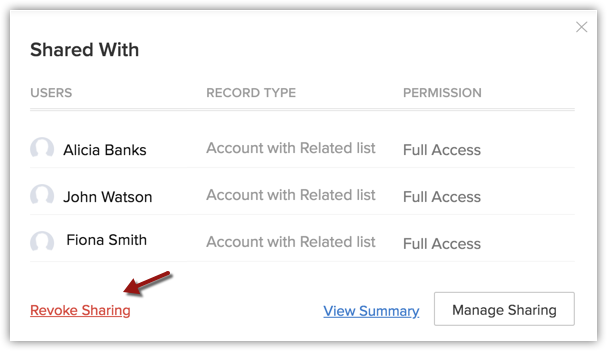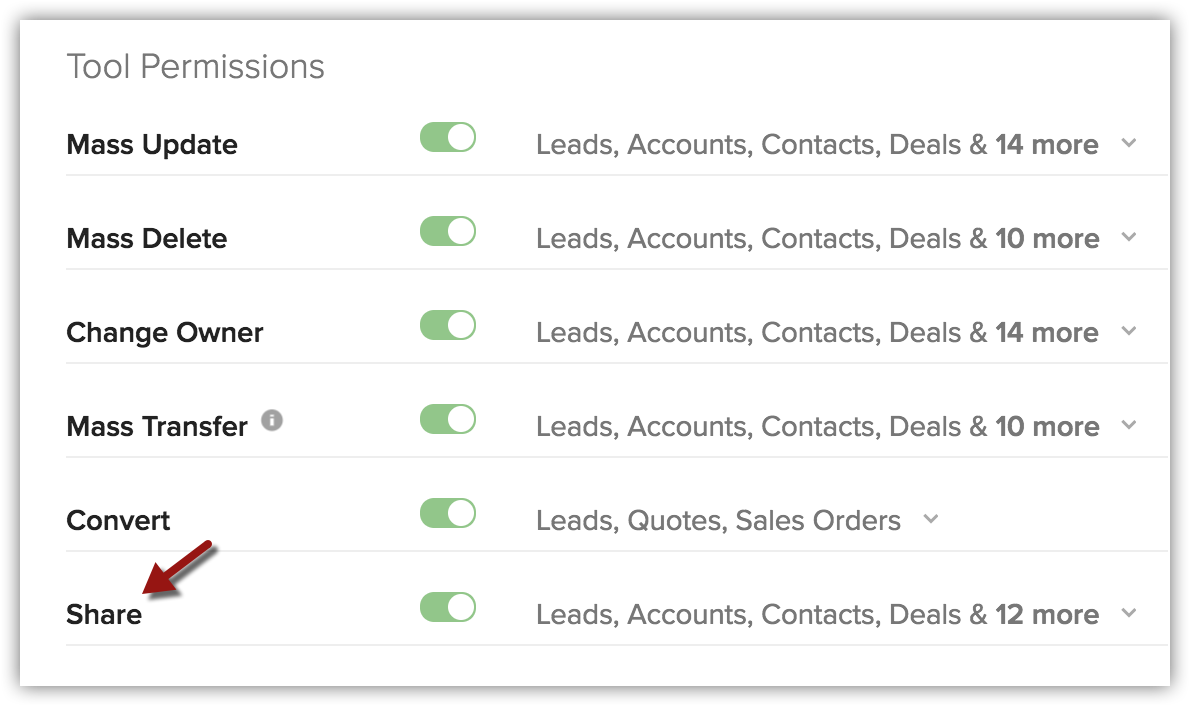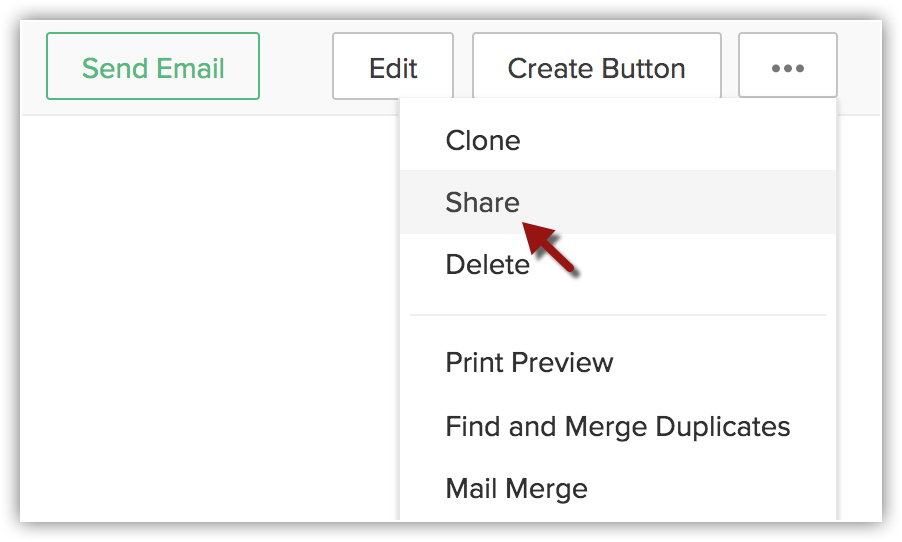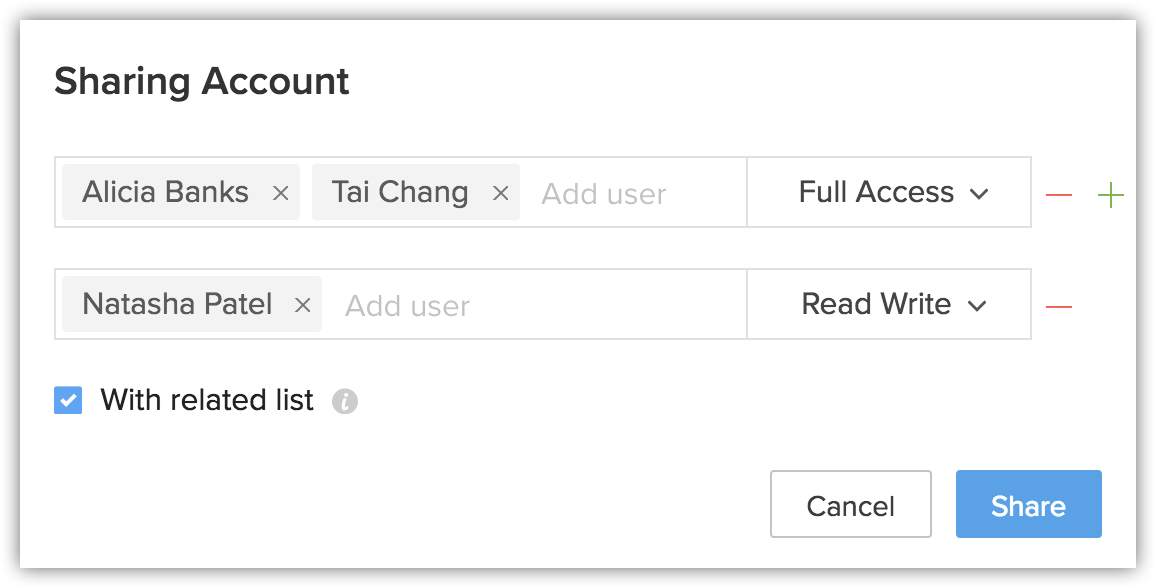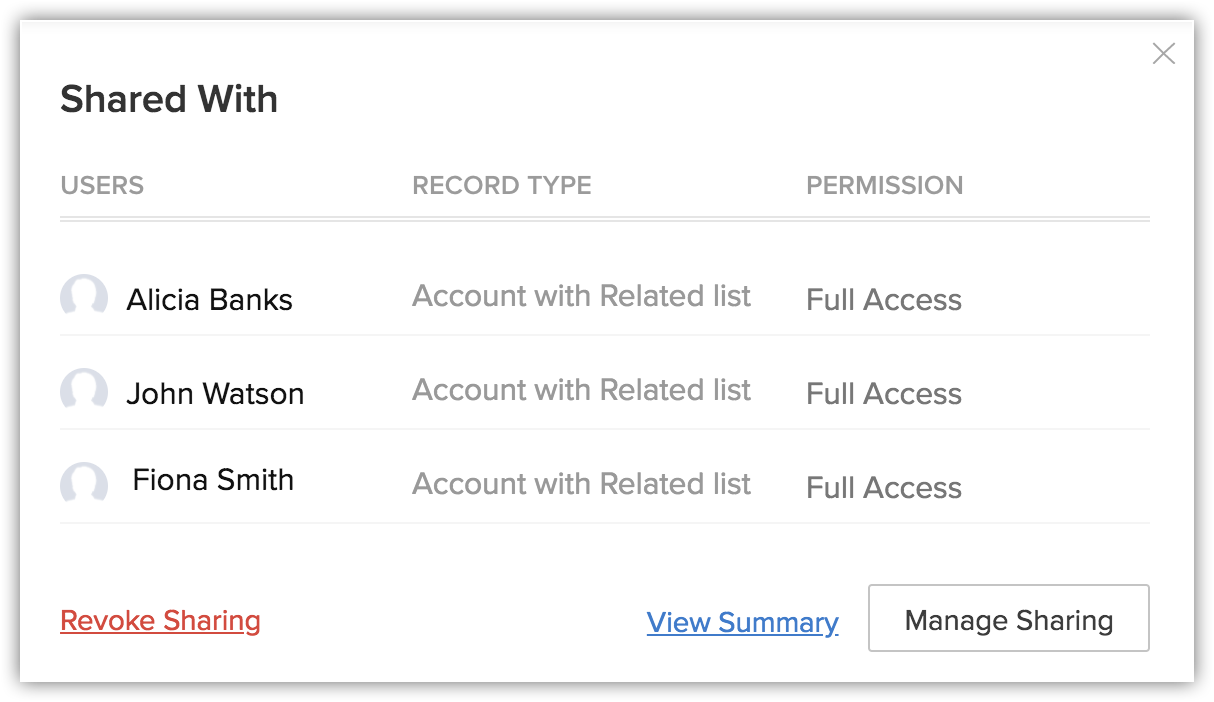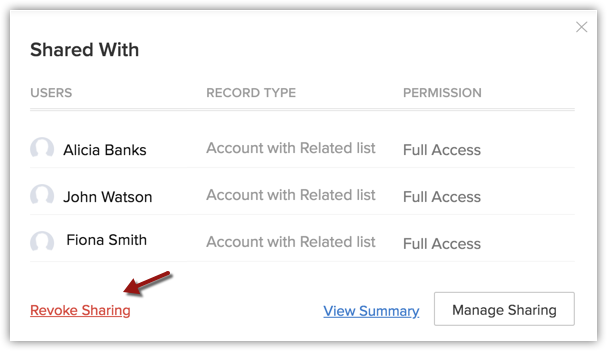Compartilhamento de registros
Índice...
Ter colaboração é essencial em uma equipe de vendas. Pontos importantes são a forma como interagimos com os outros membros da equipe, como compartilhamos informações e ideias com eles e, o mais importante, como compartilhar dados de vendas com os quais trabalhamos. O Zoho CRM fornece diferentes níveis de compartilhamento de dados, sendo um deles o compartilhamento no nível de registro, no qual os usuários podem compartilhar registros individuais de qualquer módulo com outros usuários na organização. O compartilhamento de registros é apenas uma extensão da regra de compartilhamento já existente aplicada a um registro.
É possível compartilhar registros com ou sem listas relacionadas. Além disso, os registros podem ser compartilhados de qualquer módulo, exceto de:
- Módulo Atividades – Tarefas, chamadas e eventos são sempre associados a um registro. Portanto, quando o registro-pai é compartilhado, as atividades associadas também são compartilhadas. Não é possível compartilhá-los separadamente no módulo Atividades.
- Módulo de Vínculo – Usando os campos de busca de seleção múltipla, é possível associar vários valores de pesquisa a um registro e, desse modo, estabelecer uma perfeita associação múltipla entre dois módulos. Um módulo de vínculo é aquele que serve como uma junção entre dois módulos associados a um campo de pesquisa de seleção múltipla. Neste módulo, os registros não podem ser compartilhados. Consulte também Módulo de Vínculo
Portanto, um registro específico pode ser compartilhado de duas maneiras:
- Compartilhamento direto – Um registro pode ser compartilhado diretamente com os usuários. Por exemplo, uma negociação pode ser compartilhada diretamente com os usuários.
- Compartilhamento indireto – O mesmo registro, quando associado a outro, pode ser compartilhado por meio do compartilhamento da lista relacionada. Por exemplo, a mesma negociação poderia ser associada a um contato na lista relacionada. Quando o contato é compartilhado com as listas relacionadas, a negociação é compartilhada indiretamente com o usuário.
Disponibilidade
![]() Permissão de Perfil exigida: os usuários com a permissão de Compartilhamento para o módulo.
Permissão de Perfil exigida: os usuários com a permissão de Compartilhamento para o módulo.
| Recursos | Gratuito | Padrão | Profissional | Empresarial |
| Compartilhamento de Registros | - | - | - |  |
Ativar Permissões para Compartilhar Registros
Os administradores podem sempre compartilhar registros com outras pessoas. Para usuários de outro perfil, o administrador pode ativar a permissão em seu perfil.
Ativar a permissão para compartilhar registros
- Clique em Configurações > Usuários & Permissões > Perfis.
- Selecione um perfil para o qual deseja ativar a permissão.
- Ative a Permissão de Compartilhamento em Permissões da Ferramenta.
- Marque as caixas de seleção dos módulos correspondentes para os quais deseja ativar a Permissão de Compartilhamento.
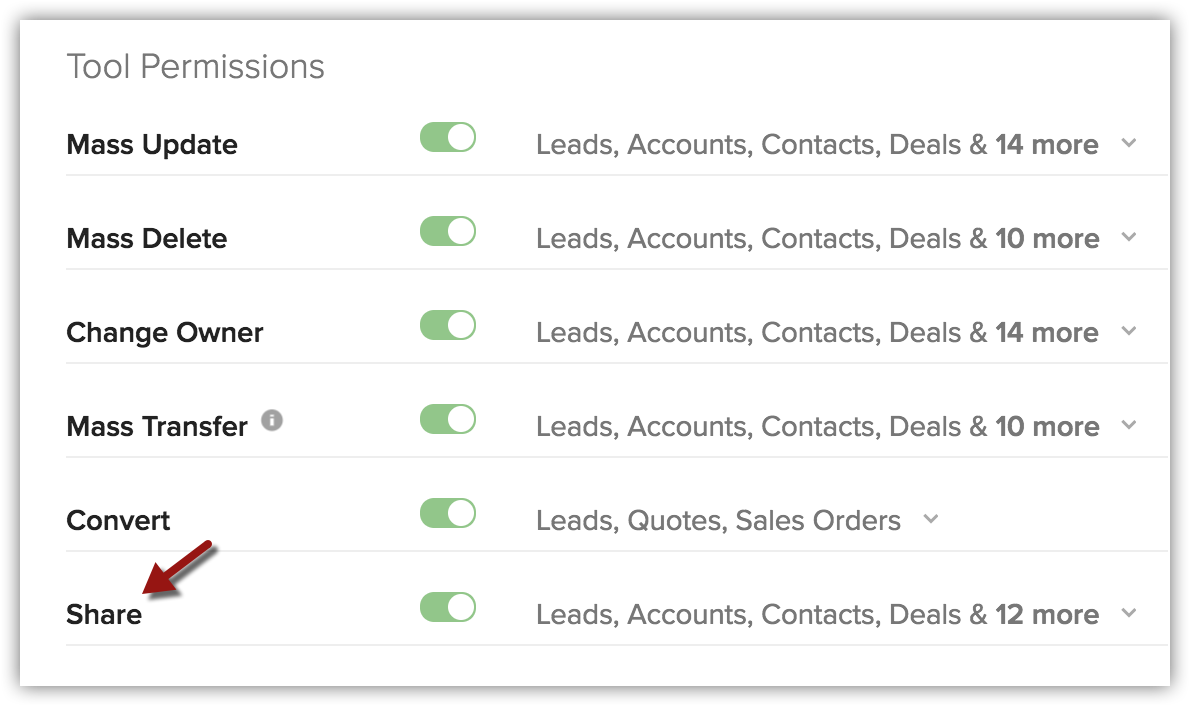
- Clique em Salvar.
Compartilhar Registros
Há três tipos de compartilhamento de acesso que um usuário pode fornecer a um registro que está sendo compartilhado.
- Somente Leitura – O usuário pode apenas visualizar os registros lhe são compartilhados.
- Leitura/Gravação – O usuário pode visualizar e editar os registros que lhe são compartilhados. Isso não inclui a permissão para alterar o proprietário ou excluir o registro.
- Acesso total – O usuário pode visualizar, editar e excluir os registros que lhe são compartilhados. Ele também pode alterar a propriedade do registro.
Durante o compartilhamento, é possível especificar se deseja compartilhar o registro com ou sem as listas relacionadas. Ao compartilhar um registro, todas as listas relacionadas associadas a ele podem ter diferentes permissões de compartilhamento. Por exemplo, quando uma conta da Zylker Widgets é compartilhada com a Permissão de Leitura/Gravação, os contatos associados e as atividades em aberto podem ser compartilhados com a Permissão Somente Leitura. Certifique-se de que tenha a Permissão de Compartilhamento ativada em seu perfil para compartilhar registros.
Compartilhar registros
- Acesse o Módulo do qual deseja compartilhar um registro e selecione um registro.
- Na página Detalhes do Registro, clique no ícone Mais Ações e, em seguida, clique em Compartilhar.
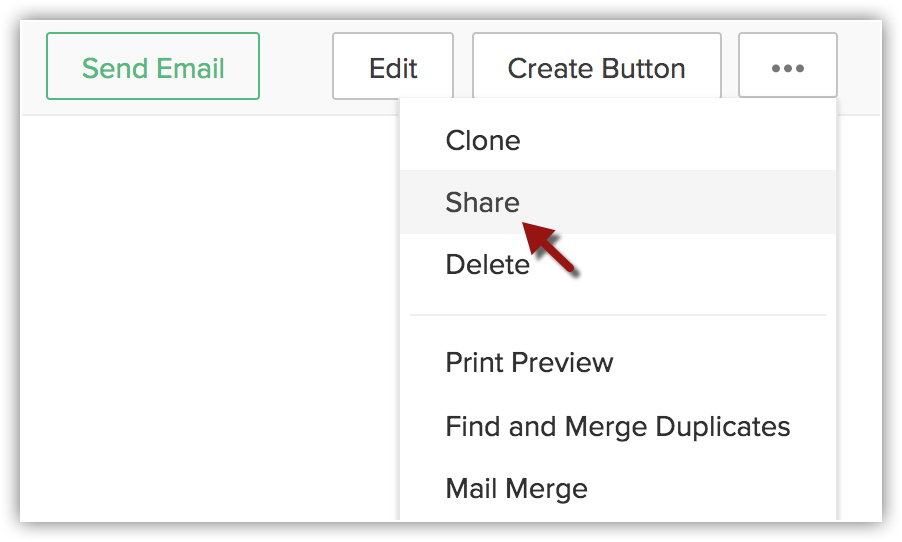
- No pop-up Compartilhamento [Registro], faça o seguinte:
- Selecione os usuários com quem deseja compartilhar o registro.
- Selecione a permissão de acesso como Somente Leitura, Leitura & Gravação ou Acesso Total.
- Clique no ícone Adicionar para adicionar mais usuários e definir permissões de compartilhamento.
É possível adicionar vários usuários com diferentes permissões de acesso.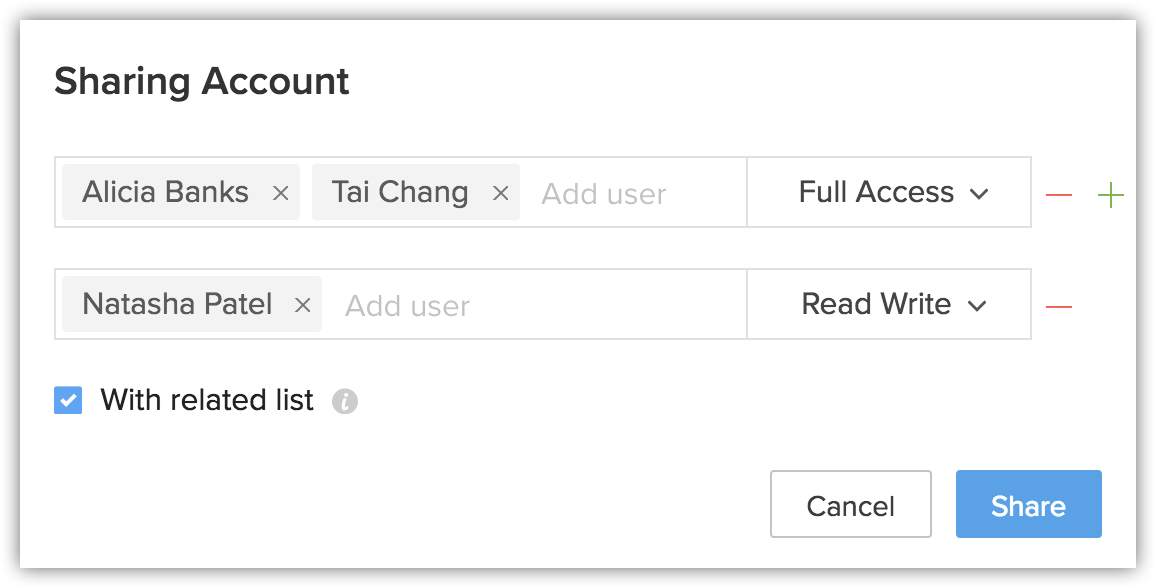
- Marque a caixa de seleção Com Lista Relacionada se necessário.
Todos os registros associados também serão compartilhados. Futuramente, caso associe novos registros (por exemplo, adicione tarefas), eles também serão compartilhados. - Clique em Salvar.
Sempre é possível gerenciar o compartilhamento conforme necessário ou revogar o compartilhamento.
Observação:
- É possível compartilhar registros individualmente. Não é possível selecionar registros na visualização de lista e compartilhá-los.
- Somente se a permissão-padrão de uma organização do módulo for Leitura Pública/Privada, o recurso de compartilhamento no nível de registro poderá ser usado. Além disso, o usuário deve ter a Permissão de Compartilhamento ativada em seus perfis para compartilhar registros com outros usuários.
- Os seguintes registros associados como lista relacionada não serão compartilhados: atividades fechadas, eventos convidados, produtos, campanhas, funções de contato e listas relacionadas inclusas como parte de uma integração.
- Não é possível compartilhar um registro que seja compartilhado com você.
- Um registro pode ser compartilhado com usuários que ainda não tenham acesso a ele.
- Com base em funções, hierarquia de subordinação e permissões de compartilhamento de dados, o usuário será listado quando você optar por compartilhar um registro. Além disso, se o registro já tiver sido compartilhado, o usuário não estará disponível na lista.
- Um registro pode ser compartilhado com, no máximo, 10 usuários. Por meio das listas relacionadas, um registro pode ser compartilhado com, no máximo, 12 usuários.
- Os proprietários ou usuários de registro em uma função superior que tenham acesso ao registro podem compartilhar seus registros com outros usuários ativos e confirmados na organização.
Pontos a lembrar
Quando houver diferentes permissões para acessar o mesmo registro.
- A Permissão de Perfil deve imperar – Para todos os registros compartilhados, a permissão de perfil deve imperar sobre todas as outras permissões. Por exemplo, você compartilha um lead com Mary, concedendo a ela acesso total ao registro, mas a permissão de perfil de Mary concede a ela acesso do tipo Somente Leitura para o módulo Leads. Nesse caso, a permissão de perfil imperará sobre a permissão de compartilhamento de registros, e Mary poderá somente visualizar os registros.
- Várias permissões (por meio de recursos diferentes) – Um registro pode ser compartilhado de acordo com a hierarquia de território, bem como por meio das regras de compartilhamento de dados. Nesse caso, quando várias permissões de acesso são fornecidas para acessar o mesmo registro, a permissão de nível mais alto será aplicável.
- Várias permissões (por meio de diferentes usuários) – Um registro pode ser compartilhado por diferentes usuários. Digamos que Mike, o gerente de Vendas, tenha compartilhado um contato com Mary e fornecido a ela a Permissão Leitura/Gravação. Amy, uma representante de vendas, compartilhou o mesmo contato com Mary, concedendo-lhe Acesso Total. Aqui, o mesmo registro foi compartilhado por dois usuários com duas permissões diferentes. Também nesses casos, a permissão de nível mais alto será aplicável, e Mary terá acesso total ao contato.
Quando houver vários compartilhamentos para o mesmo registro.
- Quando um registro é compartilhado por diferentes usuários – Um registro pode ser compartilhado com uma pessoa por diferentes usuários. Digamos que o Contato B tenha quatro negociações associadas e ele. Uma delas é uma grande negociação e pode ser acessada apenas por John, o gerente de Vendas. Outras três negociações podem ser acessadas também por Mary, a representante de vendas. Se Mary compartilhar o Contato B com Mike, ele será poderá acessar o contato e somente as três negociações associadas a ele que podem ser acessadas por Mary.
- Quando um registro é compartilhado de diferentes maneiras – Um registro pode ser compartilhado diretamente e por meio de compartilhamento de lista relacionada. Por exemplo, a Negociação B pode ser compartilhada diretamente com John. A mesma negociação está associado ao Contato B, e outro usuário a compartilha com John, compartilhando indiretamente a Negociação B em sua lista relacionada. Dessa forma, o registro é compartilhado com o mesmo usuário duas vezes. Se alguém revogar o compartilhamento, John ainda poderá acessar o registro. Isso é considerado porque um recurso pode ser compartilhado com, no máximo, 10 usuários. Por meio das listas relacionadas, um registro pode ser compartilhado com, no máximo, 12 usuários.
Exibir Registros Compartilhados
Para facilitar o acesso aos registros compartilhados por e com você, duas exibições em lista estão disponíveis em todos os módulos; [Registros] Compartilhados Comigo e [Registros] Compartilhado por Mim.

Os registros compartilhados têm uma Exibição temporal na qual é possível visualizar o registro dos detalhes compartilhados: quando, com quem e com quais permissões o recurso foi compartilhado, etc. Caso tenha compartilhado um registro, será possível visualizar o histórico de compartilhamento geral do registro.

É possível verificar quem compartilhou um registro com você.

Gerenciar Compartilhamento
Após o compartilhamento de um registro, sempre é possível gerenciar o compartilhamento por meio de:
- Compartilhamento do registro com mais usuários.
- Revogação de compartilhamento para usuários individuais.
- Alteração das permissões de compartilhamento para usuários.
- Visualização do resumo de compartilhamento.
Gerenciar compartilhamento
- Acesse o Módulo do qual deseja gerenciar o compartilhamento.
- Na página Detalhes do Registro, clique no ícone Mais Ações e, em seguida, clique em Compartilhar.
- No pop-up Compartilhamento [Registros], clique em Gerenciar Compartilhamento.
- Selecione os usuários com os quais deseja compartilhar o registro e escolha a permissão de acesso conforme necessário.
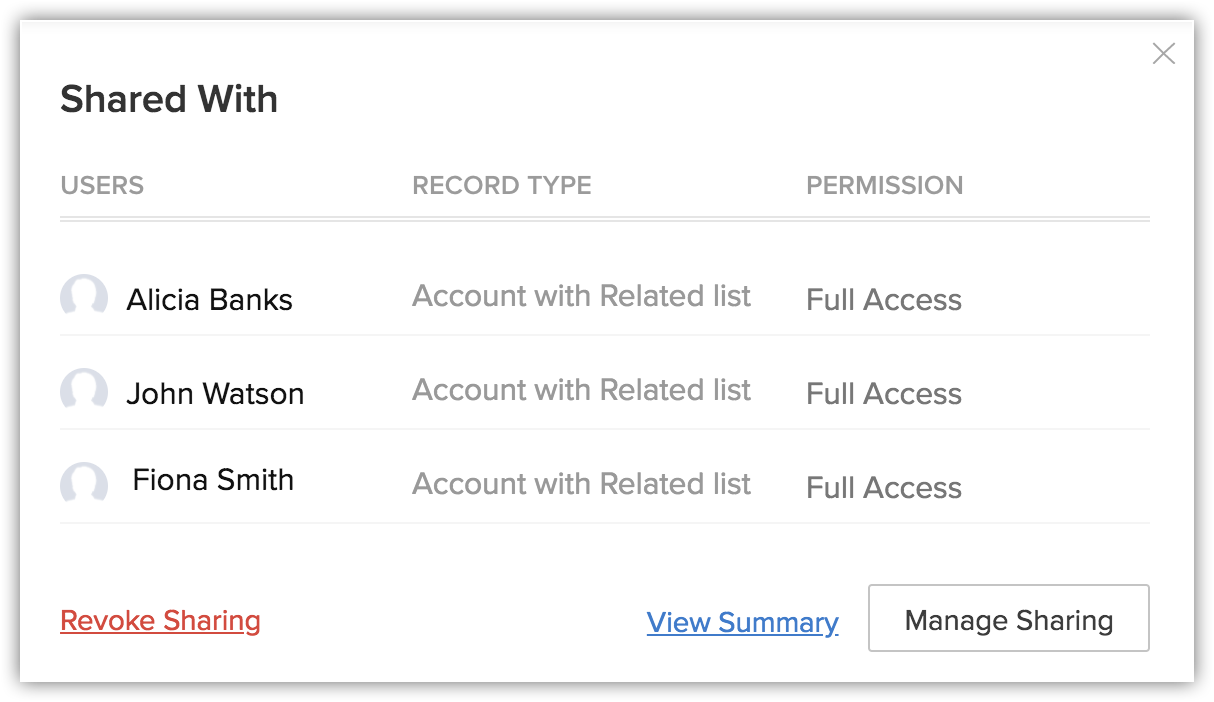
- Mova o ponteiro do mouse para os usuários com os quais o registro já foi compartilhado e clique no ícone Remover para remover o compartilhamento.
- Clique no link Exibir Resumo.
Isso fornece um registro detalhado do compartilhamento de registros.
- Selecione os usuários com os quais deseja compartilhar o registro e escolha a permissão de acesso conforme necessário.
- Clique em Concluído.
Revogar Compartilhamento
Caso tenha compartilhado um registro com os usuários, também haverá uma opção para revogar o compartilhamento total. Ao optar pela revogação, o registro não será mais compartilhado, mas vamos supor que Mike tenha compartilhado a Negociação A com Amy, e John tenha compartilhado o Contato A com Amy por meio de suas listas relacionadas. O Contato A tem a Negociação A associada a ele. Portanto, quando Mike revoga o compartilhamento, ele ainda terá sido compartilhado com Amy por ter sido indiretamente compartilhado por John com seu registro-pai (contato).
Revogar compartilhamento
- Acesse o Módulo do qual deseja revogar o compartilhar e selecione um registro.
- Na página Detalhes do Registro, clique no ícone Mais Ações e, em seguida, clique em Compartilhar.
- No pop-up Compartilhamento [Registros], clique em Revogar Compartilhamento.
- Clique em Revogar para confirmar.